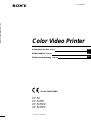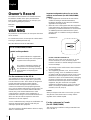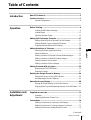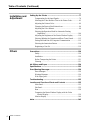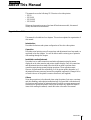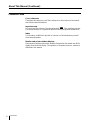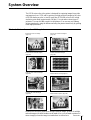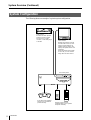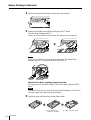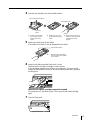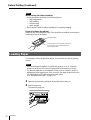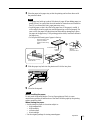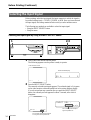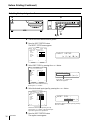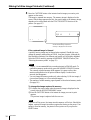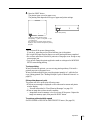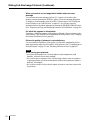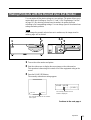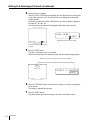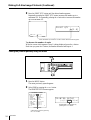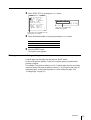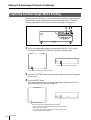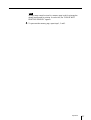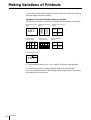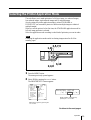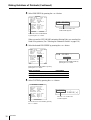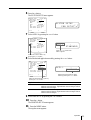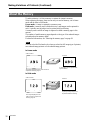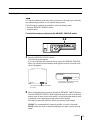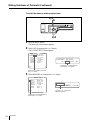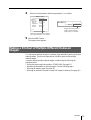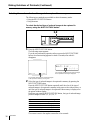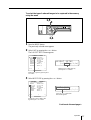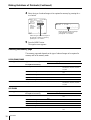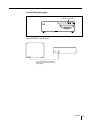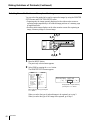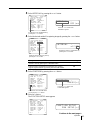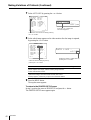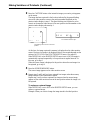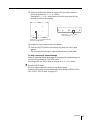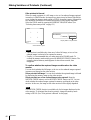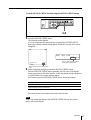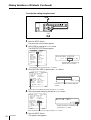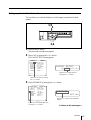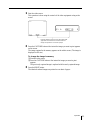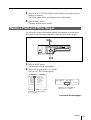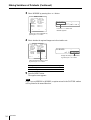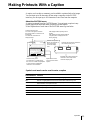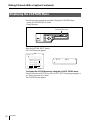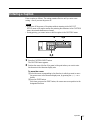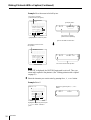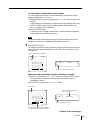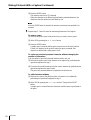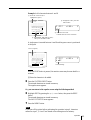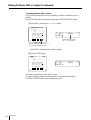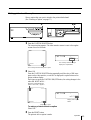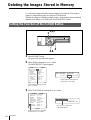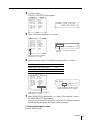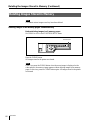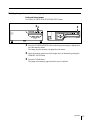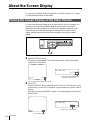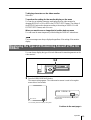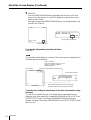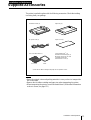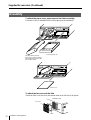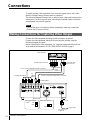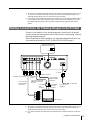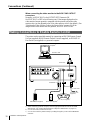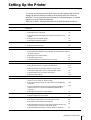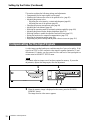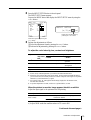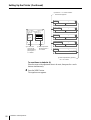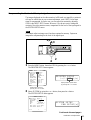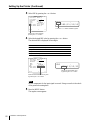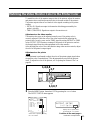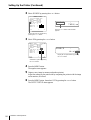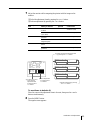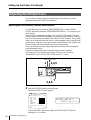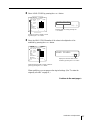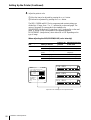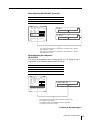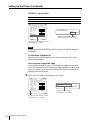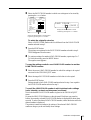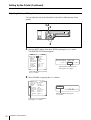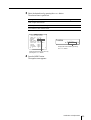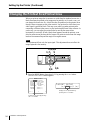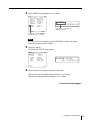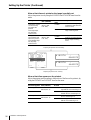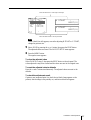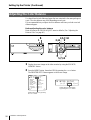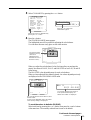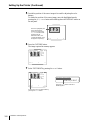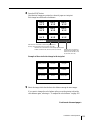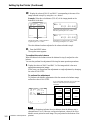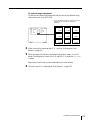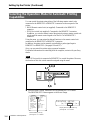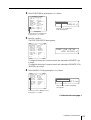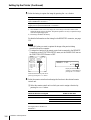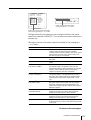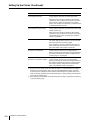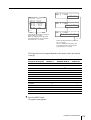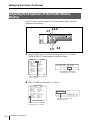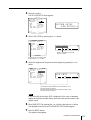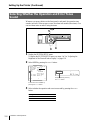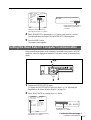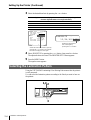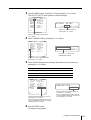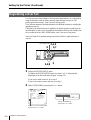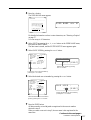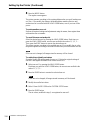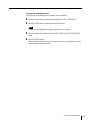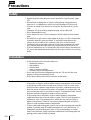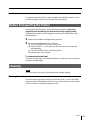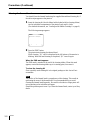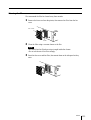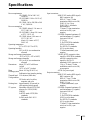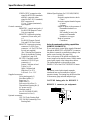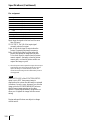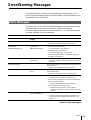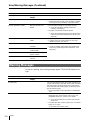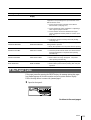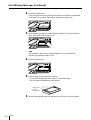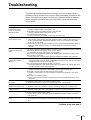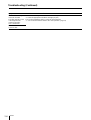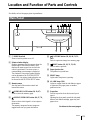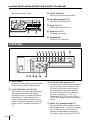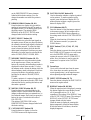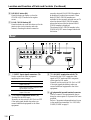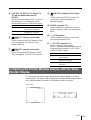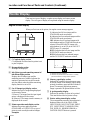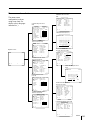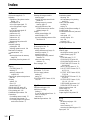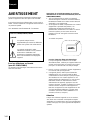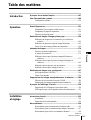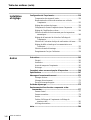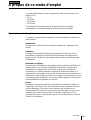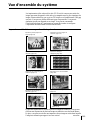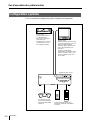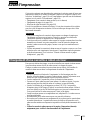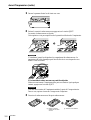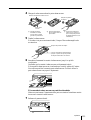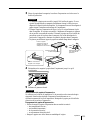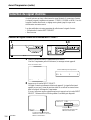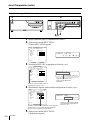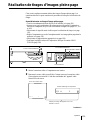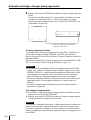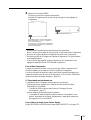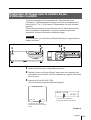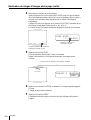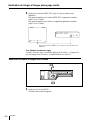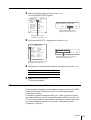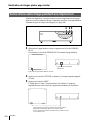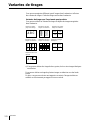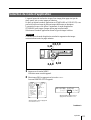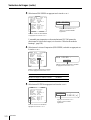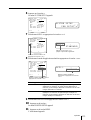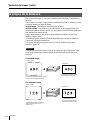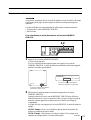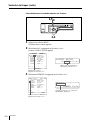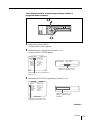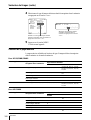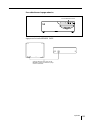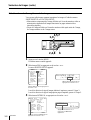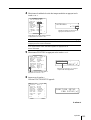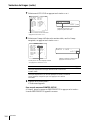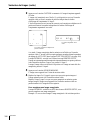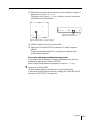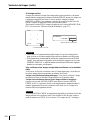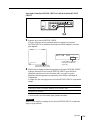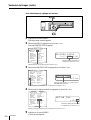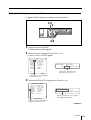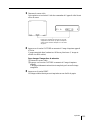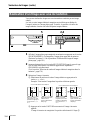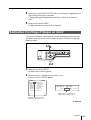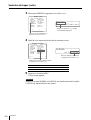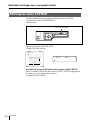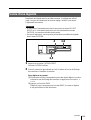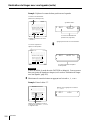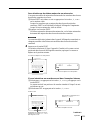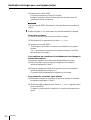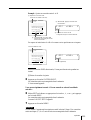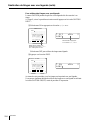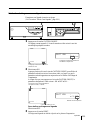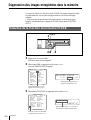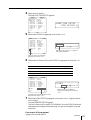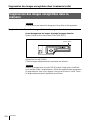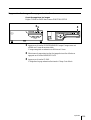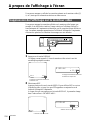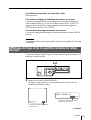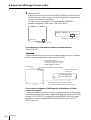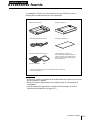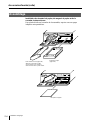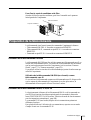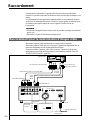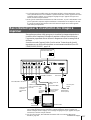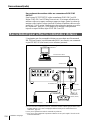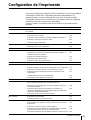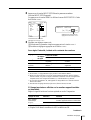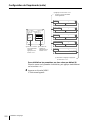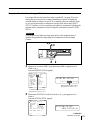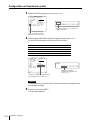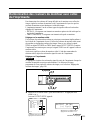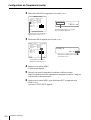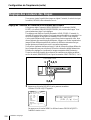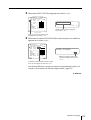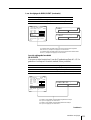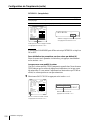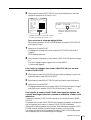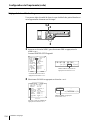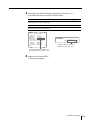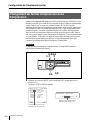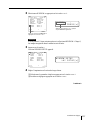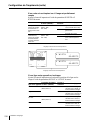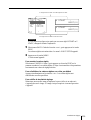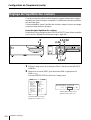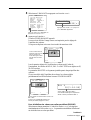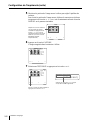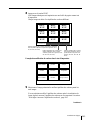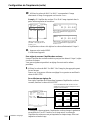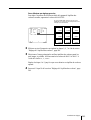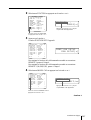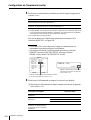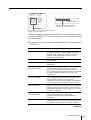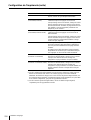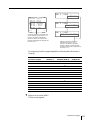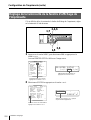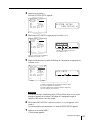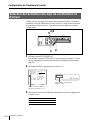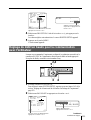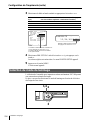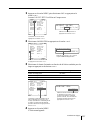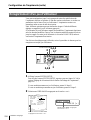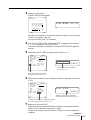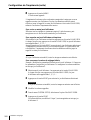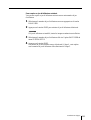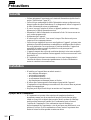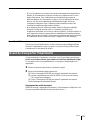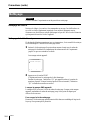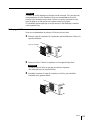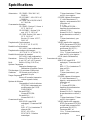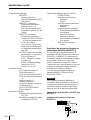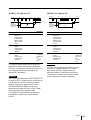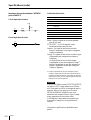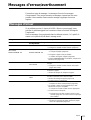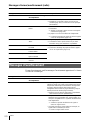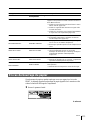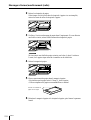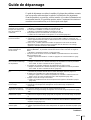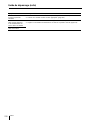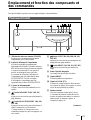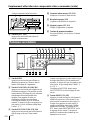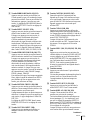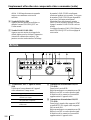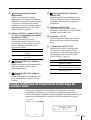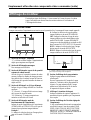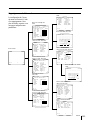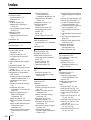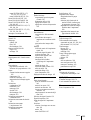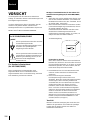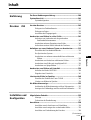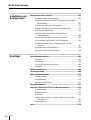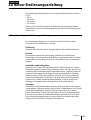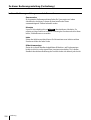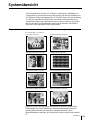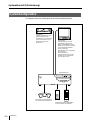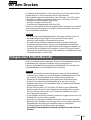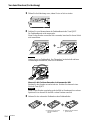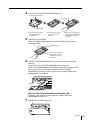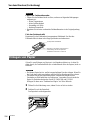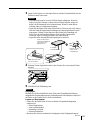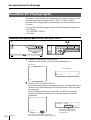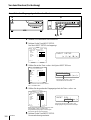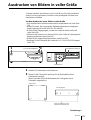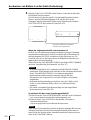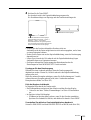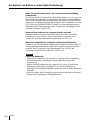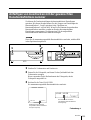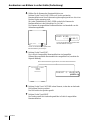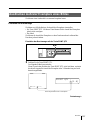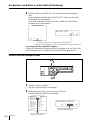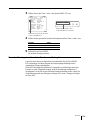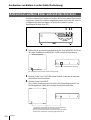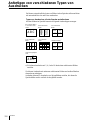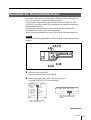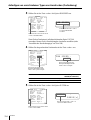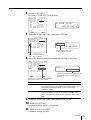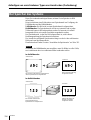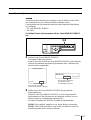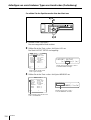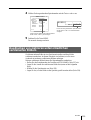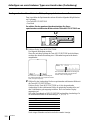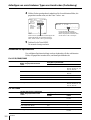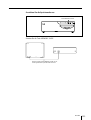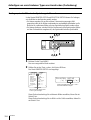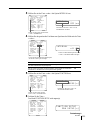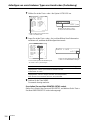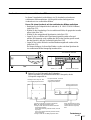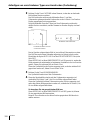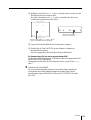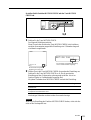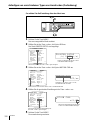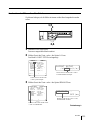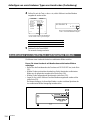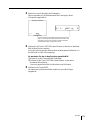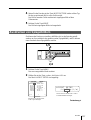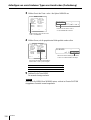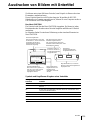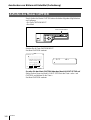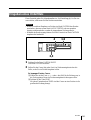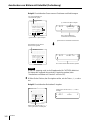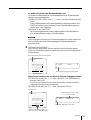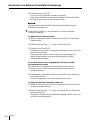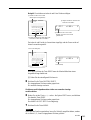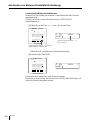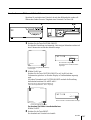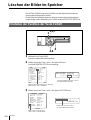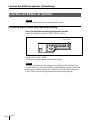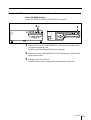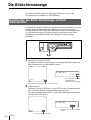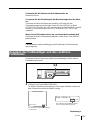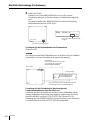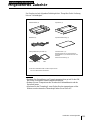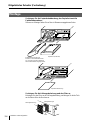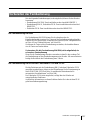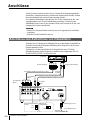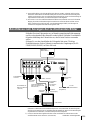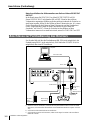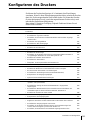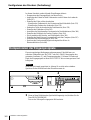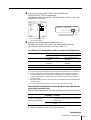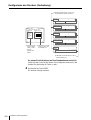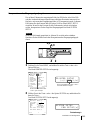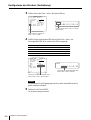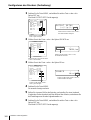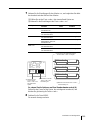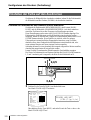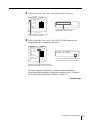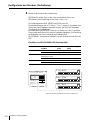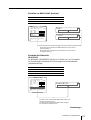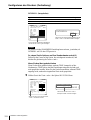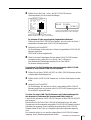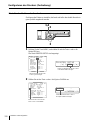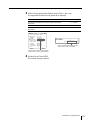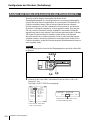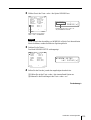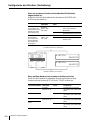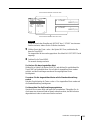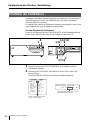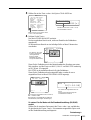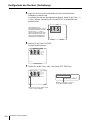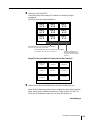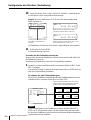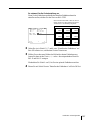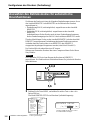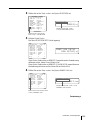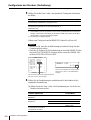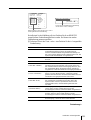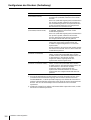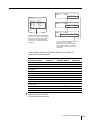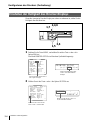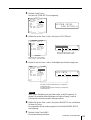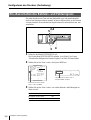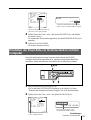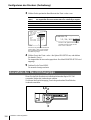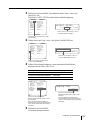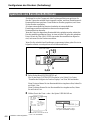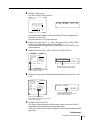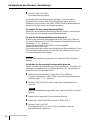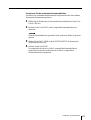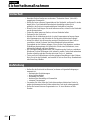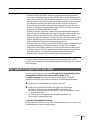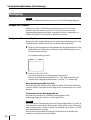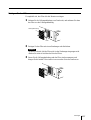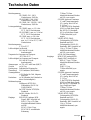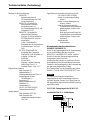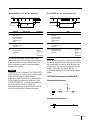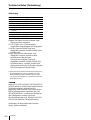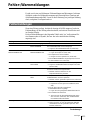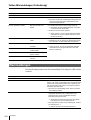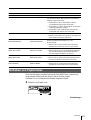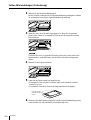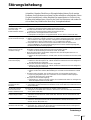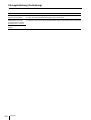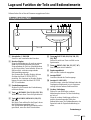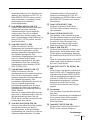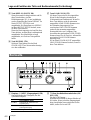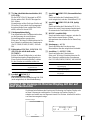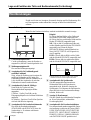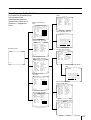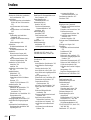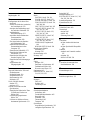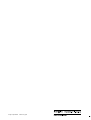Seite laden ...
Seite laden ...
Seite laden ...
Seite laden ...
Seite laden ...
Seite laden ...
Seite laden ...
Seite laden ...
Seite laden ...
Seite laden ...
Seite laden ...
Seite laden ...
Seite laden ...
Seite laden ...
Seite laden ...
Seite laden ...
Seite laden ...
Seite laden ...
Seite laden ...
Seite laden ...
Seite laden ...
Seite laden ...
Seite laden ...
Seite laden ...
Seite laden ...
Seite laden ...
Seite laden ...
Seite laden ...
Seite laden ...
Seite laden ...
Seite laden ...
Seite laden ...
Seite laden ...
Seite laden ...
Seite laden ...
Seite laden ...
Seite laden ...
Seite laden ...
Seite laden ...
Seite laden ...
Seite laden ...
Seite laden ...
Seite laden ...
Seite laden ...
Seite laden ...
Seite laden ...
Seite laden ...
Seite laden ...
Seite laden ...
Seite laden ...
Seite laden ...
Seite laden ...
Seite laden ...
Seite laden ...
Seite laden ...
Seite laden ...
Seite laden ...
Seite laden ...
Seite laden ...
Seite laden ...
Seite laden ...
Seite laden ...
Seite laden ...
Seite laden ...
Seite laden ...
Seite laden ...
Seite laden ...
Seite laden ...
Seite laden ...
Seite laden ...
Seite laden ...
Seite laden ...
Seite laden ...
Seite laden ...
Seite laden ...
Seite laden ...
Seite laden ...
Seite laden ...
Seite laden ...
Seite laden ...
Seite laden ...
Seite laden ...
Seite laden ...
Seite laden ...
Seite laden ...
Seite laden ...
Seite laden ...
Seite laden ...
Seite laden ...
Seite laden ...
Seite laden ...
Seite laden ...
Seite laden ...
Seite laden ...
Seite laden ...
Seite laden ...
Seite laden ...
Seite laden ...
Seite laden ...
Seite laden ...
Seite laden ...
Seite laden ...
Seite laden ...
Seite laden ...
Seite laden ...
Seite laden ...
Seite laden ...
Seite laden ...
Seite laden ...
Seite laden ...
Seite laden ...
Seite laden ...
Seite laden ...
Seite laden ...
Seite laden ...
Seite laden ...
Seite laden ...
Seite laden ...
Seite laden ...
Seite laden ...
Seite laden ...
Seite laden ...
Seite laden ...
Seite laden ...
Seite laden ...
Seite laden ...
Seite laden ...
Seite laden ...
Seite laden ...
Seite laden ...
Seite laden ...
Seite laden ...
Seite laden ...
Seite laden ...
Seite laden ...
Seite laden ...
Seite laden ...
Seite laden ...
Seite laden ...
Seite laden ...

141
Others
Q1 A 1
S
INPUT SETUP COLOR : 200
/ COL / LAY / PRN / IN / OUT /
INPUT SEL : VIDEO / SV / R
HUE : 0
COLOR : 0
GAIN : 0
OFFSET : 0
AGC : OFF / ON
Q1 A 1
S
PRINTER SETUP COLOR : 200
/ COL / LAY / PRN / IN / OUT /
PRINT QTY. : 1 [ 1 ~ 9 ]
INTERVAL : OFF / ON
GAMMA : S / NORMAL / H
PRN SPEED : / HIGH
MOTION CHK : OFF / ON
LOAD USER : 1 / 2 / 3 [ EXEC ]
SYSTEM : PRESS [ > ]
FUNCTION : PRESS [ > ]
C - BALANCE : PRESS [ > ]
Q1 A 1
S
LAYOUT SETUP COLOR : 200
/ COL / LAY / PRN / IN / OUT /
MEMORY : FRAME / FIELD
MULTI PIX : 1 / 2 / 4 / 8 / 16
SEPARATE : OFF / ON
MIRROR : OFF / MIRROR
LAMINATION : GLOSSY /
WINDOW : PRESS [ > ]
CAPTION : PRESS [ > ]
Q1 A 1
S
CAPTION OFF 1
____________________
____________________
____________________
____________________
‘
A
B
C
D
E
F
G
H
I
J
K
L
M
N
O
P
Q
R
S
T
U
V
W
X
Y
Z
0
1
2
3
4
5
6
7
8
9
+
-
=
%
’
”
,
.
;
:
( )
[ ]
{ }
<
>
!?&
/
*
#$
¥
£@
~
|
^
SHIFT
INS DEL SP
EXIT
Q1 A 1
S
OFF ON
FUNCTION SETUP COLOR : 200
PRN SETUP
AUTO LIVE : OFF / ON
: OFF / ON
RM2 FUNC : / C&PRINT /
RM3A FUNC : / PRINT&PAGE
RM3B FUNC : / BACK - SP /
RM3C FUNC : / CAP/SRC /
RM3E FUNC : / GRAB /
: PRESS [ > ]
: / ALL /
Q1 A 1
S
IMMED. CAP.
CLEAR
OUTPUT SETUP COLOR : 200
/ COL / LAY / PRN / IN / OUT /
DISPLAY : OFF / ON
SOURCE : THRU / EE
SYNC ON G : OFF / ON
MONI C – B
MONI M– G
MONI Y – B
RBN REMAIN: OFF / ON
Q1 A 1
S
: 0
: 0
: 0
COLOR ADJUST COLOR : 200
/ COL / LAY / PRN / IN / OUT /
LOAD COLOR : 1 / 2 / 3 TEMP
: 1 / 2 / 3 [EXEC]
MAG – GRN : 0
YEL – BLU : 0
DARK
LIGHT
SHARPNESS
INTERPOL.
SAVE COLOR
CYN – RED : 0
Q1 A 1
S
: 0
: 0
: 8
: OFF / ON
WINDOW SETUP COLOR : 200
LAY SETUP
H START : 0 DOT (S)
V START : 0 DOT (S)
H WIDTH : 896 DOTS
SAVE : PRESS [ EXEC ]
CANCEL : PRESS [ EXEC ]
: PRESS [ > ]
Q1 A 1
S
V WIDTH : 464 DOTS
SYSTEM SETUP
LCD - CNTR : 7
BAUDRATE : / 24 / 48 / 9600
BEEP : OFF / ON
APPLI. : STANDARD /
IRE : 100 / 11 / 12 / 13
SAVE USER : 1 / 2 / 3 [ EXEC ]
PRN SETUP : PRESS [ > ]
USER NAME : PRESS [ > ]
Q1 A 1
S
COLOR : 200
COLOR BALANCE
BAL X : 50 [1 – 50 – 99]
BAL Y : 50 [1 – 50 – 99]
BAL STEP : 05 [1 – 20]
TEST PRINT : PRESS [EXEC]
PRN SETUP : PRESS [ > ]
Q1 A 1
S
COLOR : 200
USER NAME 1
____________________
‘
A
B
C
D
E
F
G
H
I
J
K
L
M
N
O
P
Q
R
S
T
U
V
W
X
Y
Z
0
1
2
3
4
5
6
7
8
9
+
-
=
%
’
”
,
.
;
:
( )
[ ]
{ }
<
>
!?&
/
*
#$
¥
£@
~
|
^
SHIFT
INS DEL SP
EXIT
Regular screen
COLOR ADJUST menu
(86)
LAYOUT SETUP menu
(34, 37, 49, 53, 114)
PRINTER SETUP menu
(24, 29, 40, 48, 92)
INPUT SETUP menu
(16, 78)
OUTPUT SETUP menu
(68, 69, 76, 83, 84)
CAPTION menu (55, 57)
SYSTEM SETUP menu (31,
81, 110, 111, 112, 116)
USER NAME input menu
(116)
FUNCTION SETUP menu
(42, 64, 104, 105)
COLOR BALANCE menu (98)
The menu screen
configuration is shown
using a tree-chart. For
details, refer to the pages
indicated in ( ).
Menu screen tree chart
WINDOW SETUP menu
(96)
Seite laden ...
Seite laden ...
Seite laden ...
Seite laden ...
Seite laden ...
Seite laden ...
Seite laden ...
Seite laden ...
Seite laden ...
Seite laden ...
Seite laden ...
Seite laden ...
Seite laden ...
Seite laden ...
Seite laden ...
Seite laden ...
Seite laden ...
Seite laden ...
Seite laden ...
Seite laden ...
Seite laden ...
Seite laden ...
Seite laden ...
Seite laden ...
Seite laden ...
Seite laden ...
Seite laden ...
Seite laden ...
Seite laden ...
Seite laden ...
Seite laden ...
Seite laden ...
Seite laden ...
Seite laden ...
Seite laden ...
Seite laden ...
Seite laden ...
Seite laden ...
Seite laden ...
Seite laden ...
Seite laden ...
Seite laden ...
Seite laden ...
Seite laden ...
Seite laden ...
Seite laden ...
Seite laden ...
Seite laden ...
Seite laden ...
Seite laden ...
Seite laden ...
Seite laden ...
Seite laden ...
Seite laden ...
Seite laden ...
Seite laden ...
Seite laden ...
Seite laden ...
Seite laden ...
Seite laden ...
Seite laden ...
Seite laden ...
Seite laden ...
Seite laden ...
Seite laden ...
Seite laden ...
Seite laden ...
Seite laden ...
Seite laden ...
Seite laden ...
Seite laden ...
Seite laden ...
Seite laden ...
Seite laden ...
Seite laden ...
Seite laden ...
Seite laden ...
Seite laden ...
Seite laden ...
Seite laden ...
Seite laden ...
Seite laden ...
Seite laden ...
Seite laden ...
Seite laden ...
Seite laden ...
Seite laden ...
Seite laden ...
Seite laden ...
Seite laden ...
Seite laden ...
Seite laden ...
Seite laden ...
Seite laden ...
Seite laden ...
Seite laden ...
Seite laden ...
Seite laden ...
Seite laden ...
Seite laden ...
Seite laden ...
Seite laden ...
Seite laden ...
Seite laden ...
Seite laden ...
Seite laden ...
Seite laden ...
Seite laden ...
Seite laden ...
Seite laden ...
Seite laden ...
Seite laden ...
Seite laden ...
Seite laden ...
Seite laden ...
Seite laden ...
Seite laden ...
Seite laden ...
Seite laden ...
Seite laden ...
Seite laden ...
Seite laden ...
Seite laden ...
Seite laden ...
Seite laden ...
Seite laden ...
Seite laden ...
Seite laden ...
Seite laden ...
Seite laden ...
Seite laden ...
Seite laden ...
Seite laden ...
Seite laden ...
Seite laden ...
Seite laden ...
Seite laden ...
Seite laden ...
Seite laden ...
Seite laden ...
Seite laden ...

283
Autres
Q1 A 1
S
INPUT SETUP COLOR : 200
/ COL / LAY / PRN / IN / OUT /
INPUT SEL : VIDEO / SV / R
HUE : 0
COLOR : 0
GAIN : 0
OFFSET : 0
AGC : OFF / ON
Q1 A 1
S
PRINTER SETUP COLOR : 200
/ COL / LAY / PRN / IN / OUT /
PRINT QTY. : 1 [ 1 ~ 9 ]
INTERVAL : OFF / ON
GAMMA : S / NORMAL / H
PRN SPEED : / HIGH
MOTION CHK : OFF / ON
LOAD USER : 1 / 2 / 3 [ EXEC ]
SYSTEM : PRESS [ > ]
FUNCTION : PRESS [ > ]
C - BALANCE : PRESS [ > ]
Q1 A 1
S
LAYOUT SETUP COLOR : 200
/ COL / LAY / PRN / IN / OUT /
MEMORY : FRAME / FIELD
MULTI PIX : 1 / 2 / 4 / 8 / 16
SEPARATE : OFF / ON
MIRROR : OFF / MIRROR
LAMINATION : GLOSSY /
WINDOW : PRESS [ > ]
CAPTION : PRESS [ > ]
Q1 A 1
S
CAPTION OFF 1
____________________
____________________
____________________
____________________
‘
A
B
C
D
E
F
G
H
I
J
K
L
M
N
O
P
Q
R
S
T
U
V
W
X
Y
Z
0
1
2
3
4
5
6
7
8
9
+
-
=
%
’
”
,
.
;
:
( )
[ ]
{ }
<
>
!?&
/
*
#$
¥
£@
~
|
^
SHIFT
INS DEL SP
EXIT
Q1 A 1
S
OFF ON
FUNCTION SETUP COLOR : 200
PRN SETUP
AUTO LIVE : OFF / ON
: OFF / ON
RM2 FUNC : / C&PRINT /
RM3A FUNC : / PRINT&PAGE
RM3B FUNC : / BACK - SP /
RM3C FUNC : / CAP/SRC /
RM3E FUNC : / GRAB /
: PRESS [ > ]
: / ALL /
Q1 A 1
S
IMMED. CAP.
CLEAR
OUTPUT SETUP COLOR : 200
/ COL / LAY / PRN / IN / OUT /
DISPLAY : OFF / ON
SOURCE : THRU / EE
SYNC ON G : OFF / ON
MONI C – B
MONI M– G
MONI Y – B
RBN REMAIN: OFF / ON
Q1 A 1
S
: 0
: 0
: 0
COLOR ADJUST COLOR : 200
/ COL / LAY / PRN / IN / OUT /
LOAD COLOR : 1 / 2 / 3 TEMP
: 1 / 2 / 3 [EXEC]
MAG – GRN : 0
YEL – BLU : 0
DARK
LIGHT
SHARPNESS
INTERPOL.
SAVE COLOR
CYN – RED : 0
Q1 A 1
S
: 0
: 0
: 8
: OFF / ON
WINDOW SETUP COLOR : 200
LAY SETUP
H START : 0 DOT (S)
V START : 0 DOT (S)
H WIDTH : 896 DOTS
SAVE : PRESS [ EXEC ]
CANCEL : PRESS [ EXEC ]
: PRESS [ > ]
Q1 A 1
S
V WIDTH : 464 DOTS
SYSTEM SETUP
LCD - CNTR : 7
BAUDRATE : / 24 / 48 / 9600
BEEP : OFF / ON
APPLI. : STANDARD /
IRE : 100 / 11 / 12 / 13
SAVE USER : 1 / 2 / 3 [ EXEC ]
PRN SETUP : PRESS [ > ]
USER NAME : PRESS [ > ]
Q1 A 1
S
COLOR : 200
COLOR BALANCE
BAL X : 50 [1 – 50 – 99]
BAL Y : 50 [1 – 50 – 99]
BAL STEP : 05 [1 – 20]
TEST PRINT : PRESS [EXEC]
PRN SETUP : PRESS [ > ]
Q1 A 1
S
COLOR : 200
USER NAME 1
____________________
‘
A
B
C
D
E
F
G
H
I
J
K
L
M
N
O
P
Q
R
S
T
U
V
W
X
Y
Z
0
1
2
3
4
5
6
7
8
9
+
-
=
%
’
”
,
.
;
:
( )
[ ]
{ }
<
>
!?&
/
*
#$
¥
£@
~
|
^
SHIFT
INS DEL SP
EXIT
Organigramme de l’écran de menu
La configuration de l’écran
de menu est illustrée à l’aide
d’un organigramme. Pour
plus de détails, reportez-vous
aux pages indiquées entre
parenthèses.
Ecran normal
Menu COLOR ADJUST
(228)
Menu LAYOUT SETUP
(176, 179, 191, 195, 256)
Menu PRINTER SETUP
(166, 171, 182, 190, 234)
Menu INPUT SETUP
(158, 220)
Menu OUTPUT SETUP
(210, 211, 218, 225, 226)
Menu CAPTION (197, 199)
Menu WINDOW SETUP
(238)
Menu SYSTEM SETUP
(173, 223, 252, 253, 254, 258)
Menu d’entrée USER NAME
(258)
Menu FUNCTION SETUP
(184, 206, 246, 247)
Menu COLOR BALANCE
(240)
Seite laden ...
Seite laden ...

286
Deutsch
Wichtige Sicherhleitshinweise für den Gebrauch in
medizinischen Umgebungen (für UP-51MD/51MDU/
51MDP)
1. Alle Geräte, die an diese Einheit angeschlossen sind,
müssen den Standards IEC60601–1, IEC60950 und
IEC60065 oder anderen IEC–/ISO–Standards, die für
die Geräte gelten, entsprechen.
2. Wenn diese Einheit zusammen mit anderen Geräten
in der Patientenumgebung* verwendet wird, müssen
die Geräte entweder mit einem
Isolationstransformator betrieben oder über einen
zusätzlichen Schutzleitungsanschluß mit der
Gehäusemasse verbunden werden, es sei denn, sie
entsprechen dem Standard IEC60601–1.
* Patientenumgebung
Für Kunden in den USA
Wenn dieses Gerät an 220 bis 240 V Wechselstrom
betrieben wird, dürfen Sie das Gerät selbst nicht bzw.
nicht unverändert verwenden, es sei denn, es werden
Maßnahmen getroffen, um sicherzustellen, daß der
Kriechstrom 300 µA nicht überschreitet.
3. Der Ableitstrom kann sich beim Zusammenschluß
mehrerer Geräte summieren und höhere Werte
annehmen.
4. Dieses Gerät erzeugt und verwendet
Hochfrequenzenergie und kann diese auch
abstrahlen. Wenn das Gerät nicht entsprechend den
Anweisungen in dieser Anleitung installiert und
verwendet wird, kann es Interferenzen mit anderen
Geräten hervorrufen. Dies können Sie leicht
feststellen, indem Sie das Netzkabel vom Gerät
lösen. Versuchen Sie bei Interferenzen folgendes:
Stellen Sie das Gerät weiter entfernt vom gestörten
Gerät auf. Schließen Sie dieses Gerät und das
andere Gerät an verschiedene Stromkreise an.
Wenden Sie sich für weitere Informationen an Ihren
Händler. (Entspricht Standard EN60601-1-2 und
CISPR11, Klasse B, Gruppe 1)
Vorsicht
Beachten Sie bei der Entsorgung des Geräts bzw. des
Zubehörs die gesetzlichen Vorschriften des jeweiligen
Landes oder der Region und die Vorschriften im
betreffenden Krankenhaus.
VORSICHT
Um Feuergefahr und die Gefahr eines elektrischen
Schlags zu vermeiden, darf das Gerät weder Regen noch
Feuchtigkeit ausgesetzt werden.
Um einen elektrischen Schlag zu vermeiden, darf das
Gehäuse nicht geöffnet werden. Überlassen Sie
Wartungsarbeiten stets nur qualifiziertem Fachpersonal.
DIESES GERÄT MUSS GEERDET WERDEN.
Für UP-51MD/51MDU/51MDP
Symbol
Dieses Symbol kennzeichnet den Anschluß
für Potentialausgleichsleiter.
Sinn des Potentialausgleichsleiters ist das
Herstellen einer potentialgleichen
Umgebung für den Patienten.
Dieses Symbol weist den Benutzer auf das
Vorhandensein wichtiger Informationen zur
Bedienung und Wartung (Service) in den
bei diesem Gerät mitgelieferten
Dokumenten hin.
Für Kunden in Deutschland
(für UP-51MD/51MDP)
Dieses Produkt kann im kommerziellen und in
begrenztem Maße auch im industriellen Bereich
eingesetzt werden. Dies ist eine Einrichtung, welche die
Funk-Entstörung nach Klasse B besitzt.
R
1
,8
3
m

287
Inhalt
DE
Deutsch
Inhalt
Einführung
Zu dieser Bedienungsanleitung..................................................289
Systemübersicht ..........................................................................291
Systemkonfiguration .....................................................................292
Drucken 293
Vor dem Drucken .........................................................................293
Einlegen einer Farbbandkassette................................................... 293
Einlegen von Papier ......................................................................296
Auswählen des Eingangssignals ...................................................298
Ausdrucken von Bildern in voller Größe ...................................301
Anfertigen von Ausdrucken mit der gewünschten
Benutzerdefinitionsnummer.....................................................305
Ausdrucken mehrerer Exemplare eines Bildes ............................. 307
Aufzeichnen weiterer Bilder während des Druckens....................310
Anfertigen von verschiedenen Typen von Ausdrucken...........312
Auswählen des Druckerbetriebsmodus .........................................313
Der Speicher des Systems .............................................................316
Ausdrucken von mehreren unterschiedlichen verkleinerten
Bildern......................................................................................319
Ausdrucken von identischen verkleinerten Bildern ......................334
Ausdrucken eines Bildes mit eingefügtem Bild............................ 336
Ausdrucken von Spiegelbildern ....................................................337
Ausdrucken von Bildern mit Untertitel ......................................339
Aufrufen des Menüs CAPTION....................................................340
Eingeben eines Untertitels.............................................................341
Löschen der Bilder im Speicher .................................................348
Einstellen der Funktion der Taste CLEAR ...................................348
Löschen von Bildern im Speicher .................................................350
Die Bildschirmanzeige.................................................................352
Ausblenden der Bildschirmanzeige auf dem Videomonitor .........352
Anzeigen des Farbbandtyps und des restlichen Farbbandes .........353
Installation und
Konfiguration
Mitgeliefertes Zubehör.................................................................355
Montage.........................................................................................356
Vorbereiten der Fernbedienung.....................................................357
Anschlüsse ...................................................................................358
Anschlüsse zum Aufzeichnen von Videobildern ..........................358
Anschlüsse zum Anzeigen der zu druckenden Bilder...................359
Anschlüsse zur Fernbedienung des Druckers ...............................360
(Fortsetzung)

288
Inhalt
Installation und
Konfiguration
Konfigurieren des Druckers........................................................361
Kompensieren der Eingangssignale ..............................................362
Angleichen der Farben auf dem Videomonitor an die Farben
des Ausdrucks ..........................................................................367
Einstellen der Farbe auf den Ausdrucken .....................................370
Ändern der Größe des Ausdrucks/des Druckbereichs ..................378
Einstellen der Farbbalance ............................................................382
Auswählen des Betriebsmodus für automatische
Druckfunktionen ......................................................................388
Einstellen der Helligkeit des Drucker-Displays ............................394
Ein-/Ausschalten des Betriebs- und Fehlersignals ........................396
Einstellen der Baud-Rate zur Kommunikation mit dem
Computer..................................................................................397
Auswählen des Beschichtungstyps ...............................................398
Speichern von Benutzerdefinitionen .............................................400
Sonstiges
Sicherheitsmaßnahmen...............................................................404
Sicherheit.......................................................................................404
Aufstellung ....................................................................................404
Vor einem Transport des Druckers ...............................................405
Reinigung ......................................................................................406
Farbband und Papier ...................................................................408
Technische Daten ........................................................................409
Fehler-/Warnmeldungen ..............................................................413
Fehlermeldungen...........................................................................413
Warnmeldungen ............................................................................414
Beheben von Papierstaus...............................................................415
Störungsbehebung ......................................................................417
Lage und Funktion der Teile und Bedienelemente ...................419
Hauptbedienfeld ............................................................................419
Bedienfeld innen ...........................................................................420
Rückseite .......................................................................................422
Vergleich der Anzeige im Drucker-Display mit der auf dem
Videomonitor ...........................................................................423
Monitoranzeigen ...........................................................................424
Index..............................................................................................426
Inhalt (Fortsetzung)

289
Einführung
Einführung
Zu dieser Bedienungsanleitung
Diese Bedienungsanleitung bezieht sich auf folgende Farbvideodrucker der Serie
UP-50:
• UP-50
• UP-51MD
• UP-51MDU
• UP-51MDP
Sollten sich die Modelle hinsichtlich der Bedienung oder in sonstigen Punkten
unterscheiden, wird in dieser Bedienungsanleitung auf diese Unterschiede deutlich
hingewiesen.
Aufbau der vorliegenden Bedienungsanleitung
Diese Bedienungsanleitung ist in vier Kapitel unterteilt. Es folgt eine kurze
Übersicht über den Aufbau dieser Anleitung.
Einführung
Beschreibt die Funktionen und die Systemkonfiguration des Farbvideodruckers.
Drucken
Beschreibt den eigentlichen Druckvorgang, nachdem alle Anschlüsse und
Einstellungen wie im folgenden Kapitel erläutert vorgenommen wurden. Nach den
Anweisungen in diesem Kapitel können Sie verschiedene Arten von Ausdrucken
erzeugen.
Installation und Konfiguration
Beschreibt, wie Sie das Gerät anschließen und mit Hilfe der Menüs, die auf dem
Videomonitor und im Drucker-Display angezeigt werden, einstellen. Wenn Sie die
Anschlüsse und Einstellungen einmal vorgenommen haben, sind diese Schritte bei
normalen Druckvorgängen in der Regel nicht nochmals erforderlich. Allerdings
müssen Sie diese Schritte erneut ausführen, wenn Sie das Gerät neu installieren,
wenn sich die Bildqualität verschlechtert, oder wenn andere Einstellungen nötig
werden, weil Sie andere Peripheriegeräte anschließen. In diesem Kapitel wird
außerdem die Fernbedienung (nicht mitgeliefert) des Druckers erläutert.
Sonstiges
Erläutert die Sicherheitsmaßnahmen, die beim Arbeiten mit dem Drucker beachtet
werden müssen. Außerdem werden mögliche Fehler, Warnmeldungen, ihre Ursache
und die Abhilfemaßnahmen aufgelistet. Darüber hinaus finden Sie in diesem
Kapitel Informationen über die Lage und Funktion der Teile und Bedienelemente
des Druckers sowie über die Bildschirmmeldungen und Menüs. Sollten Sie beim
Lesen dieser Bedienungsanleitung auf wenig vertraute Fachterminologie stoßen,
schlagen Sie diese im Index am Ende der Anleitung nach.

290
Einführung
In dieser Bedienungsanleitung verwendete Konventionen
Querverweise
In der gesamten Bedienungsanleitung finden Sie Querverweise auf andere
Abschnitte der Anleitung, in denen mit dem betreffenden Thema
zusammenhängende Themen behandelt werden.
Hinweise
Lesen Sie bitte unbedingt die mit Hinweis überschriebenen Abschnitte. Sie
erläutern wichtige Punkte zur korrekten Bedienung des Druckers und sollen Ihnen
helfen, Fehlfunktionen zu vermeiden.
Index
Neben dem Inhaltsverzeichnis können Sie Informationen zum Arbeiten mit dem
Drucker auch über den Index finden.
Bildschirmanzeigen
Einige der in diesem Handbuch abgebildeten Bildschirm- und Displayanzeigen
können sich leicht von den eigentlichen Anzeigen unterscheiden. Die in diesem
Handbuch beschriebene Bedienung des Druckers ändert sich dadurch jedoch nicht.
Hinweis
Zu dieser Bedienungsanleitung (Fortsetzung)

291
Einführung
Systemübersicht
Die Farbvideodrucker der Serie UP-50 dienen zum Erfassen von Bilddaten von
Videogeräten wie zum Beispiel einem Videorecorder, die dann als Farbbilder (mit
256 Stufen pro Farbe und insgesamt über 16.700.000 Farben) mit hoher Auflösung
(ca. 300 dpi) ausgedruckt werden können. Sie können verschiedene Arten von
Ausdrucken erzeugen und Ausdrucke mit einem Untertitel versehen. Sie können
den Drucker über die Bedienelemente steuern und ihn interaktiv mit Hilfe der
Optionen auf den angezeigten Menüs konfigurieren.
Folgende Arten von Ausdrucken können mit dem Drucker erzeugt werden:
Zusätzlich zu den oben aufgeführten Ausdrucken mit mehreren verkleinerten
Bildern können Sie auch Ausdrucke mit mehreren verkleinerten Bildern und
weißen Rändern darum herum anfertigen. Außerdem können Sie einen
Spiegelbildausdruck anfertigen, bei dem das Bild um die vertikale Achse gedreht
ist.
Ein normales Bild, d. h. ein Bild in
voller Größe (Seite 301)
Zwei verkleinerte Bilder (Seite 319)
Vier verkleinerte Bilder (Seite 319)
Acht verkleinerte Bilder (Seite 319)
16 verkleinerte Bilder (Seite 319)
Identische Bilder (Seite 334)
Bild mit eingefügtem Bild (Seite 336)
Bilder mit Untertitel (Seite 339)
SAMPLE 123

292
Einführung
B
A
C
SOURCE/
MEMORY
MEMORY
PAGE
CAPTURE
PRINT
PRINTALARM
POWER
Videoquelle
Gibt die Videobilder aus, die
gedruckt werden sollen.
Schließen Sie als Videoquelle
einen Videorecorder, einen
Video Disk Player oder
ähnliches an.
Videomonitor
Zum Anzeigen der von der
Videoquelle eingespeisten
Bilder (Quellenbilder) und des
Bildes, das ausgedruckt werden
soll (Speicherbild). Darüber
hinaus werden die
Druckermenüs und -meldungen
hier angezeigt.
Wenn der Drucker
ausgeschaltet ist, können Sie
das Bild von der Videoquelle
hier anzeigen lassen.
Farbvideodrucker
Fußschalter (nicht mitgeliefert)
zum Fernsteuern des Druckers.
Fernbedienung (nicht mitgeliefert)
zum Fernsteuern des Druckers.
Systemübersicht (Fortsetzung)
Systemkonfiguration
Im folgenden sehen Sie als Beispiel eine Druckersystemkonfiguration.

293
Drucken
Drucken
Vor dem Drucken
Im folgenden wird beschrieben, was Sie tun müssen, bevor Sie mit dem Drucken
beginnen können. Es wird vorausgesetzt, daß Sie Papierfach und
Papierfachabdeckung am Drucker montiert (siehe “Montage”, Seite 356) und die
notwendigen Anschlüsse vorgenommen haben (siehe “Anschlüsse”, Seite 358).
• Einlegen einer Farbbandkassette (siehe unten)
• Einlegen von Papier (siehe Seite 296)
• Auswählen des Eingangssignals (siehe Seite 298)
Wenn Sie die oben genannten Schritte ausgeführt haben, brauchen Sie sie während
eines normalen Druckvorgangs in der Regel nicht mehr auszuführen. Dies ist nur
noch in Sonderfällen erforderlich.
Hinweise
• Das Austauschen der Farbbandkassette bzw. Nachlegen von Papier ist bei ein-
und ausgeschaltetem Gerät möglich. Wenn Sie das Gerät dazu jedoch
ausschalten, geht das Bild im Druckerspeicher verloren.
• Verwenden Sie das Farbband zusammen mit dem in derselben Packung als
Komplettsatz gelieferten Papier. Bevor Sie eine Farbbandkassette oder Papier
einlegen, vergewissern Sie sich, daß Farbband und Druckpapier kompatibel sind.
• Verwenden Sie nur Farbband und Druckpapier, die speziell für diesen Drucker
konzipiert sind. Andernfalls kommt es unter Umständen zu Fehlfunktionen (siehe
“Farbband und Papier” auf Seite 408).
Einlegen einer Farbbandkassette
Damit ein Ausdruck erstellt werden kann, müssen eine Farbbandkassette (also ein
Farbbandhalter mit eingelegtem Farbband) und Papier eingelegt sein.
Legen Sie ein Farbband in den mitgelieferten Farbbandhalter ein, und setzen Sie
die Farbbandkassette in das Farbbandfach des Druckers ein.
Hinweise
• Bevor Sie den Drucker zum ersten Mal benutzen, kann der Thermodruckkopf
verschoben sein. Schalten Sie vor dem Einlegen der Farbbandkassette das Gerät
ein, so daß der Thermodruckkopf an die richtige Position bewegt wird.
• Nehmen Sie die Farbbandkassette zum Transportieren des Druckers heraus.
• Werfen Sie den mitgelieferten Farbbandhalter nicht weg, auch wenn das
Farbband verbraucht ist. Der Farbbandhalter kann im Gegensatz zum Farbband
wiederverwendet werden.
• Mit dem Farb-Drucksatz UPC-510 können 200 Blatt mit einer Farbbandrolle
bedruckt werden. Werfen Sie das Farbband nach dem Aufbrauchen von einem
Paket mit 100 Blatt Papier nicht weg. Sie können das Farbband auch für das
zweite Papierpaket verwenden.
• Ist ein Farbband vollständig verbraucht, tauschen Sie es gegen ein neues aus. Das
Farbband läßt sich nicht wiederverwenden.
• Spulen Sie ein verbrauchtes Farbband nicht zurück, um es wiederzuverwenden.
• Berühren Sie das Farbband nicht, und lagern Sie es nicht an einem staubigen Ort.
Fingerabdrücke oder Staub auf dem Farbband führen zu mangelhaften
Druckergebnissen oder Fehlfunktionen des Druckkopfes.
• Verwenden Sie das mitgelieferte Farbband und Papier nur zum Testen des
Druckers.

294
Drucken
1 Öffnen Sie die Abdeckung vorne, indem Sie sie auf sich zu ziehen.
2 Drücken Sie zum Herausnehmen der Farbbandkassette die Taste EJECT.
Die Farbbandkassette wird ausgeworfen.
Wenn Sie den Drucker zum ersten Mal verwenden, brauchen Sie diesen Schritt
nicht auszuführen.
Hinweis
Greifen Sie nie ins Farbbandfach. Der Thermokopf wird sehr heiß und kann
Verbrennungen verursachen, wenn Sie ihn berühren.
Wenn sich die Farbbandkassette nicht auswerfen läßt
Schalten Sie den Drucker aus und wieder ein. Drücken Sie dann nach einer
Weile die Taste EJECT.
Hinweis
Wenn Sie den Drucker ausschalten, geht das Bild im Druckerspeicher verloren.
Speichern Sie in diesem Fall das Bild vor dem Drucken erneut ab.
3 Nehmen Sie das verbrauchte Farbband aus dem Farbbandhalter.
1 Nehmen Sie die Spule
mit dem Farbband
heraus.
2 Nehmen Sie die andere
Spule heraus.
Vor dem Drucken (Fortsetzung)

295
Drucken
4 Legen Sie das Farbband in den Farbbandhalter ein.
5 Spannen Sie das Farbband.
Wenn das Farbband durchhängt, kann es beim Einlegen in den Drucker
beschädigt werden.
6 Drücken Sie die Farbbandkassette fest hinein, bis sie mit einem Klicken
einrastet.
Vergewissern Sie sich, daß die Farbbandkassette richtig sitzt.
Wenn sich die Farbbandkassette nicht ganz einsetzen läßt, schieben Sie sie
nicht weiter hinein. Sie verwenden möglicherweise den falschen
Farbbandhalter. Achten Sie darauf, den für diesen Drucker konzipierten
Farbbandhalter zu verwenden.
Wenn sich die Farbbandkassette nicht einlegen läßt:
Schalten Sie den Drucker aus und wieder ein. Legen Sie dann die
Farbbandkassette erneut ein.
7 Schließen Sie die Abdeckung vorn.
Spule mit dem Farbband
Farbbandhalter
Startmarkierung
1 Setzen Sie die Spule mit
dem Farbband links in
den Halter ein.
2 Setzen Sie die andere
Spule rechts in den
Halter ein.
3 Drehen Sie die Spulen des
Farbbandes wie abgebildet,
bis die Startmarkierung
erscheint.
Drehen Sie die Spulen
abwechselnd, bis die
Startmarkierung nach
oben zeigt.
Startmarkierung

296
Drucken
SOURCE/
MEMORY
MEMORY
PAGE
CAPTURE
PRINT
Hinweise
Lagern der Farbbandkassette:
• Lagern Sie das Farbband nicht an Orten, an denen es folgenden Bedingungen
ausgesetzt ist:
— hohen Temperaturen
— hoher Luftfeuchtigkeit
— übermäßig viel Staub
— direktem Sonnenlicht
• Bewahren Sie teilweise verbrauchte Farbbandkassetten in der Originalpackung
auf.
Falls das Farbband reißt
Reparieren Sie das Farbband mit transparentem Klebeband. Der Rest des
Farbbands läßt sich dann in der Regel problemlos weiterbenutzen.
Einlegen von Papier
Gehen Sie zum Einlegen von Papier wie im folgenden erläutert vor. Achten Sie
dabei darauf, die Druckoberfläche (die zu bedruckende Seite des Papiers) nicht zu
berühren.
Hinweise
• Sie können Papier bei ein- und bei ausgeschaltetem Drucker einlegen. Wenn Sie
das Gerät dazu jedoch ausschalten, geht das Bild im Druckerspeicher verloren.
• Verwenden Sie nur das empfohlene Papier. Andernfalls kommt es unter
Umständen zu Fehlfunktionen wie Papierstaus. Verwenden Sie auch nicht das
Papier für Farbvideodrucker der Serien UP-5000/5100 und UP-5500.
Schlagen Sie dazu unter “Farbband und Papier” auf Seite 408 nach.
1 Öffnen Sie die Abdeckung vorne, indem Sie sie auf sich zu ziehen.
2 Drücken Sie auf das Papierfach.
Das Papierfach wird ausgeworfen.
Transparentes Klebeband
Drehen Sie die Spulen zum Spannen in
Pfeilrichtung, bis das transparente
Klebeband nicht mehr zu sehen ist.
Vor dem Drucken (Fortsetzung)

297
Drucken
SOURCE/
MEMORY
MEMORY
PAGE
CAPTURE
PRINT
3 Legen Sie das Papier so in das Papierfach ein, daß die Druckoberfläche mit der
Schutzfolie nach unten weist.
Hinweise
• Das Papierfach kann bis zu etwa 100 Blatt Papier aufnehmen. Wenn Sie
Papier in ein Fach einlegen, in dem sich noch Papier befindet, achten Sie
darauf, die Höchstmenge nicht zu überschreiten. Wenn Sie mehr Blätter
einlegen, kann es zu Papierstaus kommen.
• Legen Sie das Papier flach in das Papierfach ein. Wenn es sich wellt, kann es
über den Rand des Papierfachs hinausragen und wird möglicherweise nicht
eingezogen. Fächern Sie das Papier mit den Schutzfolien unbedingt auf,
bevor Sie es in das Papierfach einlegen. Falls sich die Druckposition
verschiebt, legen Sie weniger Blätter in das Papierfach ein.
• Legen Sie keine unterschiedlichen Papiertypen in das Fach.
4 Schieben Sie das Papierfach wieder in den Drucker, bis es mit einem Klicken
einrastet.
5 Schließen Sie die Abdeckung vorn.
Hinweise
Druckpapier
Berühren Sie die Druckoberfläche nicht. Staub oder Fingerabdrücke führen zu
mangelhaften Druckergebnissen oder Fehlfunktionen des Druckkopfes. Halten Sie
das Papier an der Schutzfolie für die Druckoberfläche.
Lagern von Druckpapier
• Lagern Sie das Papier nicht an Orten, an denen es folgenden Bedingungen
ausgesetzt ist:
— hohen Temperaturen
— hoher Luftfeuchtigkeit
— übermäßig viel Staub
— direktem Sonnenlicht
• Bewahren Sie teilweise verbrauchtes Druckpapier in der Originalpackung auf.
Legen Sie das Papier
mit der Druckoberfläche
nach unten in das
Papierfach ein.
Druckoberfläche
Das Papier muß unter
der Lasche liegen.
Fächern Sie das
Papier mit der
Schutzfolie auf.
Schutzfolie
Vorderseite

298
Drucken
I
VIDEO/sv/r
NPUT SEL :
INPUT SEL
: VIDEO/SV/R
Q1 A 1 S
Q1 A 1
S
SOURCE/
MEMORY
MEMORY
PAGE
CAPTURE
PRINT
PRINTALARM
POWER
Auswählen des Eingangssignals
Wählen Sie vor dem Drucken das Eingangssignal aus, also den Eingang, über den
das zu druckende Signal eingespeist wird - VIDEO, S-VIDEO oder RGB.
Nachdem Sie das Eingangssignal ausgewählt haben, gilt diese Einstellung, bis Sie
sie ändern.
Zum Auswählen des Eingangssignals stehen die beiden folgenden Möglichkeiten
zur Verfügung:
• Die Taste INPUT SELECT
• Das Menü
Auswählen des Eingangssignals mit der Taste INPUT SELECT
1 Schalten Sie Videomonitor und Drucker ein.
Folgende Anzeige erscheint, wenn der Drucker betriebsbereit ist.
2 Drücken Sie die Taste INPUT SELECT.
Das momentan ausgewählte Eingangssignal erscheint. Das ausgewählte Signal
leuchtet auf dem Videomonitor grün und wird im Drucker-Display als ganzes
Wort angezeigt.
Wenn Sie nach dem Drücken der Taste INPUT SELECT nicht fortfahren,
erscheint die aktuelle Einstellung etwa 3 Sekunden lang und wird danach
ausgeblendet.
1
2,3
Videomonitor
Drucker-Display
Das momentan ausgewählte Eingangssignal
erscheint grün und wird als ganzes Wort angezeigt.
Das momentan ausgewählte
Eingangssignal wird als ganzes
Wort angezeigt.
Vor dem Drucken (Fortsetzung)

299
Drucken
3 Wählen Sie das gewünschte Eingangssignal aus.
So wechseln Sie das Eingangssignal:
Drücken Sie die Taste INPUT SELECT so oft, bis das gewünschte
Eingangssignal auf dem Monitor grün angezeigt wird bzw. bis es im Drucker-
Display als ganzes Wort angezeigt wird.
Mit jedem Tastendruck auf INPUT SELECT wechselt das Eingangssignal in
der Reihenfolge VIDEO c S-VIDEO c RGB c VIDEO....
Das ausgewählte Signal wird innerhalb von drei Sekunden ausgeblendet.
Quellensignal des zu druckenden Bildes
Signal von einem Videogerät am Anschluß
VIDEO INPUT
Signal von einem Videogerät am Anschluß
S-VIDEO INPUT
Signal von einem Videogerät an den
Anschlüssen RGB/SYNC INPUT
So bestätigen Sie das momentan ausgewählte Eingangssignal
Drücken Sie die Taste INPUT SELECT. Das momentan ausgewählte
Eingangssignal wird etwa 3 Sekunden lang auf dem Videomonitor grün und im
Drucker-Display als ganzes Wort angezeigt.
Hinweis
Wenn das Speicherbild (Bilddaten im Druckerspeicher) angezeigt wird und Sie die
Taste INPUT SELECT drücken, wird das Speicherbild durch das Quellenbild (von
der Videoquelle eingespeistes Bild) ersetzt.
Videomonitor und Drucker-Display (das
ausgewählte Eingangssignal wird als
ganzes Wort angezeigt)
V c VIDEO
SV c S VIDEO
R c RGB

300
Drucken
INPUT SETUP COLOR : 200
/ COL / LAY / PRN / IN / OUT /
INPUT SEL : VIDEO / SV / R
HUE : 0
COLOR : 0
GAIN : 0
OFFSET : 0
AGC : OFF / ON
Q1 A 1
S
I
VIDEO/sv/r
NPUT SEL :
INPUT SETUP COLOR : 200
/ COL / LAY / PRN / IN / OUT /
: VIDEO / SV / R
HUE : 0
COLOR : 0
GAIN : 0
OFFSET : 0
AGC : OFF / ON
Q1 A 1
S
I
VIDEO/sv/r
NPUT SEL :
INPUT SEL
I
/c/l/p/IN/o/
NPUT SETUP
INPUT SETUP COLOR : 200
/ COL / LAY / PRN / IN / OUT /
INPUT SEL : VIDEO / SV / R
HUE : 0
COLOR : 0
GAIN : 0
OFFSET : 0
AGC : OFF / ON
Q1 A 1
S
SOURCE/
MEMORY
MEMORY
PAGE
CAPTURE
PRINT
PRINTALARM
POWER
Auswählen des Eingangssignals über das Menü
1 Schalten Sie Videomonitor und Drucker ein.
2 Drücken Sie die Taste INPUT SETUP.
Das Menü INPUT SETUP wird angezeigt.
3 Wählen Sie mit der Taste F oder f die Option INPUT SEL aus.
4 Wählen Sie das gewünschte Eingangssignal mit der Taste G oder g aus.
5 Drücken Sie die Taste INPUT SETUP.
Die normale Anzeige erscheint.
1
2,5
3
4
Stellen Sie den Cursor mit der Taste F
oder f auf INPUT SEL.
Drücken Sie die Taste F oder f so
oft, bis INPUT SEL erscheint.
Das Eingangssignal wird grün angezeigt, wenn
Sie die Taste G oder g drücken. Das
ausgewählte Eingangssignal erscheint grün
und wird als ganzes Wort angezeigt.
Lassen Sie mit der Taste G oder g das
Eingangssignal als ganzes Wort anzeigen.
Vor dem Drucken (Fortsetzung)

301
Drucken
Q1 A S
Q1 A 1
S
1
SOURCE/
MEMORY
MEMORY
PAGE
CAPTURE
PRINT
PRINTALARM
POWER
Ausdrucken von Bildern in voller Größe
In diesem Abschnitt wird erläutert, wie Sie ein Bild in voller Größe ausdrucken
können. Das hier beschriebene Verfahren ist das grundlegende Verfahren zum
Ausdrucken von Bildern.
Vor dem Ausdrucken eines Bildes in voller Größe
• Alle erforderlichen Anschlüsse müssen bereits vorgenommen sein (siehe Seite
354).
• Achten Sie darauf, daß ein geeignetes Farbband und geeignetes Druckpapier
korrekt eingelegt sind (siehe Seite 293, 296 und 408).
• Wählen Sie das Eingangssignal, von dem ein Ausdruck erstellt werden soll
(siehe Seite 298).
• Stellen Sie den Drucker so ein, daß ein Bild in voller Größe im Druckerspeicher
abgelegt werden kann (siehe Seite 320).
• Wählen Sie die entsprechende Speicherseite (siehe Seite 322).
• Bestätigen Sie die Farbqualität der Ausdrucke (z. B. LOAD COLOR-Nummer)
(Seite 370).
1 Schalten Sie Videomonitor und Drucker ein.
2 Starten Sie die Videoquelle, und lassen Sie das Quellenbild auf dem
Videomonitor anzeigen.
Hierzu verwenden Sie die Bedienelemente des Videogeräts, das als
Videoquelle ausgewählt ist.
Taste SOURCE/MEMORY
Taste RIBBON REMAIN
Taste MEMORY FRM/FLD
Taste DISPLAY
1
3
4
Videomonitor
Drucker-Display
Zeigt, daß das Bild von der
Videoquelle angezeigt wird.
Fortsetzung c

302
Drucken
Q1 A M
Q1 A 1
M
1
3 Drücken Sie die Taste CAPTURE in dem Moment, in dem das zu druckende
Bild auf dem Monitor erscheint.
Das Bild wird in den Speicher gestellt. Das Speicherbild erscheint auf dem
Monitor. Welches Bild danach angezeigt wird, also das Bild von der
Videoquelle oder das Speicherbild, hängt von der Einstellung der Funktion
FUNCTION SETUP des Druckers ab (siehe Seite 326).
Wenn das aufgezeichnete Bild verschwommen ist
Ein Bild, das eine stark bewegte Sequenz wiedergibt, wird unter Umständen
verschwommen aufgezeichnet. Setzen Sie in diesem Fall die Einstellung für
den Speichermodus auf FIELD, und drucken Sie das Bild erneut aus. Die
Unschärfe sollte sich so eliminieren lassen, die Bildqualität insgesamt wird
dadurch jedoch leicht beeinträchtigt.
Wählen Sie mit der Taste MEMORY FRM/FLD den Modus FIELD (Halbbild)
aus (siehe “Auswählen des Speichermodus” auf Seite 317).
Hinweise
• In der Regel empfiehlt es sich, Ausdrucke im Modus FRAME (Vollbild)
anzufertigen. Zum Bestätigen der Einstellung für den Speichermodus drücken
Sie die Taste MEMORY FRM/FLD. Der momentan ausgewählte
Speichermodus erscheint etwa drei Sekunden lang grün auf dem
Videomonitor bzw. als ganzes Wort im Drucker-Display und wird dann
ausgeblendet.
• Sie können den Speichermodus nur wechseln, wenn Sie 1 (Bild in voller
Größe), 2 (zwei verkleinerte Bilder) oder 4 (vier verkleinerte Bilder)
auswählen.
• Die Anzahl verwendbarer Speicherseiten hängt von dem ausgewählten
Speichermodus ab (siehe Seite 322).
So wechseln Sie das in den Speicher gestellte Bild
1 Rufen Sie mit der Taste SOURCE/MEMORY das Bild von der Videoquelle
auf, wenn auf dem Monitor das Speicherbild angezeigt wird.
2 Drücken Sie die Taste CAPTURE in dem Moment, in dem das zu
druckende Bild erscheint.
Das zuvor gespeicherte Bild wird durch das neue ersetzt.
Hinweis
Wenn Sie das Gerät ausschalten, geht das im Speicher abgelegte Bild verloren.
In diesem Fall müssen Sie nach dem erneuten Einschalten des Druckers ein
neues Bild in den Speicher stellen. Andernfalls druckt der Drucker nichts aus,
wenn Sie die Taste PRINT drücken.
Zeigt, daß das Bild im Druckerspeicher
auf dem Monitor angezeigt wird.
Ausdrucken von Bildern in voller Größe (Fortsetzung)

303
Drucken
Q1 A M
Q1 A 1
M
1
4 Drücken Sie die Taste PRINT.
Der Ausdruck wird in die Papierfachabdeckung ausgeworfen.
Die Druckdauer hängt vom Papiertyp und den Druckereinstellungen ab.
Hinweise
• Schalten Sie den Drucker während des Druckens nicht aus.
Andernfalls wird das Papier möglicherweise nicht mehr ausgegeben, und es kann
zu einem Papierstau kommen.
• Ziehen Sie das Papier erst aus der Papierfachabdeckung, wenn der Druckvorgang
abgeschlossen ist.
• Lassen Sie nicht mehr als 10 Ausdrucke auf der Papierfachabdeckung liegen.
Andernfalls kann es zu Papierstaus kommen.
• Sie können während des Druckvorgangs den Betriebsmodus oder die
Einstellungen im Menü WINDOW SETUP nicht wechseln.
So stoppen Sie den Druckvorgang
Während Sie einen Ausdruck anfertigen, kann der Druckvorgang nicht
abgebrochen werden. Warten Sie, bis der Ausdruck in die Papierfachabdeckung
ausgeworfen wird.
Wenn Sie mehrere Exemplare anfertigen, setzen Sie die Druckmenge auf 1 zurück,
während das erste Exemplar gedruckt wird (siehe “Ausdrucken mehrerer
Exemplare eines Bildes” auf Seite 307).
Falls der Drucker nicht druckt
In folgenden Fällen druckt der Drucker nicht:
• Eine Fehlermeldung erscheint auf dem Monitor und dem Drucker-Display.
— Gehen Sie wie unter “Fehler-/Warnmeldungen” auf Seite 413 beschrieben
vor.
• Im Speicher ist kein Bild abgelegt.
— Bilddaten im Speicher gehen verloren, wenn Sie den Drucker ausschalten.
Speichern Sie nochmals ein Bild ab, und drücken Sie dann die Taste PRINT.
So erstellen Sie mit hoher Geschwindigkeit einen Ausdruck
Setzen Sie PRN SPEED im Menü PRINTER SETUP auf HIGH (siehe Seite 314).
Blinkt während des Druckvorgangs
Wechselt während des Druckvorgangs
folgendermaßen: Druckstart t Gelb t
Magenta t Zyan t Druckende
Die Farbkomponente, die gerade gedruckt
wird, erscheint. Der Farbname wechselt mit
dem Fortschreiten des Druckvorgangs.
Seite laden ...
Seite laden ...
Seite laden ...
Seite laden ...
Seite laden ...
Seite laden ...
Seite laden ...
Seite laden ...
Seite laden ...
Seite laden ...
Seite laden ...
Seite laden ...
Seite laden ...
Seite laden ...
Seite laden ...
Seite laden ...
Seite laden ...
Seite laden ...
Seite laden ...
Seite laden ...
Seite laden ...
Seite laden ...
Seite laden ...
Seite laden ...
Seite laden ...
Seite laden ...
Seite laden ...
Seite laden ...
Seite laden ...
Seite laden ...
Seite laden ...
Seite laden ...
Seite laden ...
Seite laden ...
Seite laden ...
Seite laden ...
Seite laden ...
Seite laden ...
Seite laden ...
Seite laden ...
Seite laden ...
Seite laden ...
Seite laden ...
Seite laden ...
Seite laden ...
Seite laden ...
Seite laden ...
Seite laden ...
Seite laden ...
Seite laden ...
Seite laden ...
Seite laden ...
Seite laden ...
Seite laden ...
Seite laden ...
Seite laden ...
Seite laden ...
Seite laden ...
Seite laden ...
Seite laden ...
Seite laden ...
Seite laden ...
Seite laden ...
Seite laden ...
Seite laden ...
Seite laden ...
Seite laden ...
Seite laden ...
Seite laden ...
Seite laden ...
Seite laden ...
Seite laden ...
Seite laden ...
Seite laden ...
Seite laden ...
Seite laden ...
Seite laden ...
Seite laden ...
Seite laden ...
Seite laden ...
Seite laden ...
Seite laden ...
Seite laden ...
Seite laden ...
Seite laden ...
Seite laden ...
Seite laden ...
Seite laden ...
Seite laden ...
Seite laden ...
Seite laden ...
Seite laden ...
Seite laden ...
Seite laden ...
Seite laden ...
Seite laden ...
Seite laden ...
Seite laden ...
Seite laden ...
Seite laden ...
Seite laden ...
Seite laden ...
Seite laden ...
Seite laden ...
Seite laden ...
Seite laden ...
Seite laden ...
Seite laden ...
Seite laden ...
Seite laden ...
Seite laden ...
Seite laden ...
Seite laden ...
Seite laden ...
Seite laden ...
Seite laden ...
Seite laden ...
Seite laden ...
Seite laden ...
Seite laden ...
Seite laden ...
Seite laden ...
Seite laden ...
Seite laden ...
Seite laden ...
-
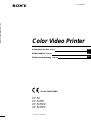 1
1
-
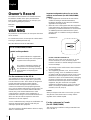 2
2
-
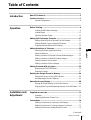 3
3
-
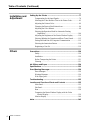 4
4
-
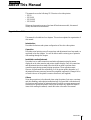 5
5
-
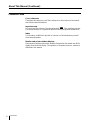 6
6
-
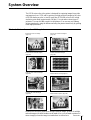 7
7
-
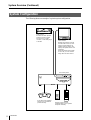 8
8
-
 9
9
-
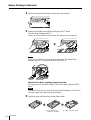 10
10
-
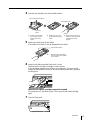 11
11
-
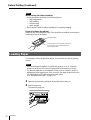 12
12
-
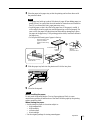 13
13
-
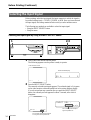 14
14
-
 15
15
-
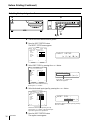 16
16
-
 17
17
-
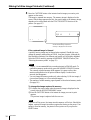 18
18
-
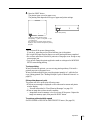 19
19
-
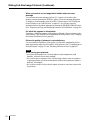 20
20
-
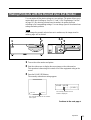 21
21
-
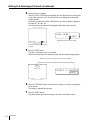 22
22
-
 23
23
-
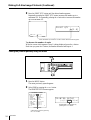 24
24
-
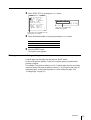 25
25
-
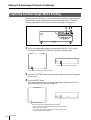 26
26
-
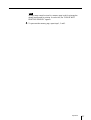 27
27
-
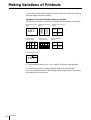 28
28
-
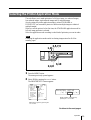 29
29
-
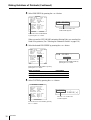 30
30
-
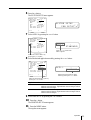 31
31
-
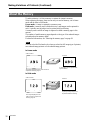 32
32
-
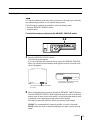 33
33
-
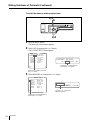 34
34
-
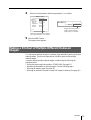 35
35
-
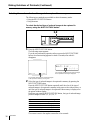 36
36
-
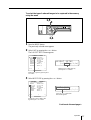 37
37
-
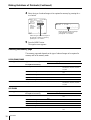 38
38
-
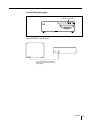 39
39
-
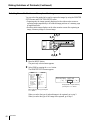 40
40
-
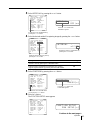 41
41
-
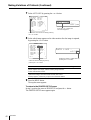 42
42
-
 43
43
-
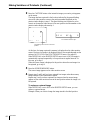 44
44
-
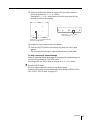 45
45
-
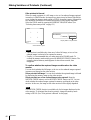 46
46
-
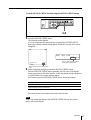 47
47
-
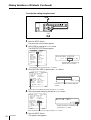 48
48
-
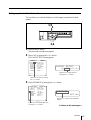 49
49
-
 50
50
-
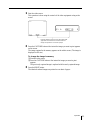 51
51
-
 52
52
-
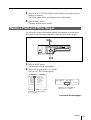 53
53
-
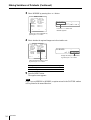 54
54
-
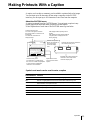 55
55
-
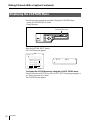 56
56
-
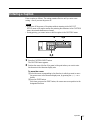 57
57
-
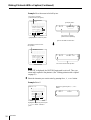 58
58
-
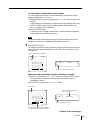 59
59
-
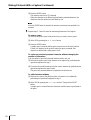 60
60
-
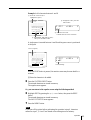 61
61
-
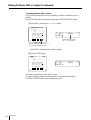 62
62
-
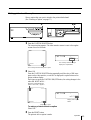 63
63
-
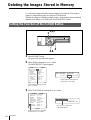 64
64
-
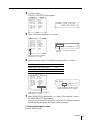 65
65
-
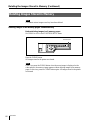 66
66
-
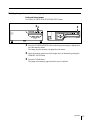 67
67
-
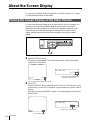 68
68
-
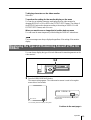 69
69
-
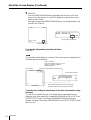 70
70
-
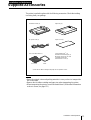 71
71
-
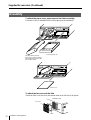 72
72
-
 73
73
-
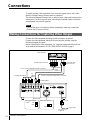 74
74
-
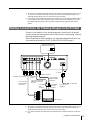 75
75
-
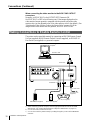 76
76
-
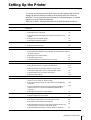 77
77
-
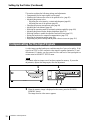 78
78
-
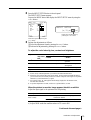 79
79
-
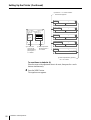 80
80
-
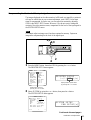 81
81
-
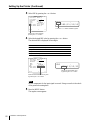 82
82
-
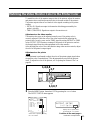 83
83
-
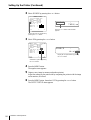 84
84
-
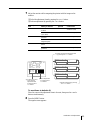 85
85
-
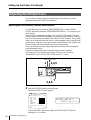 86
86
-
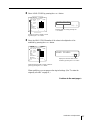 87
87
-
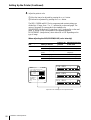 88
88
-
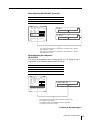 89
89
-
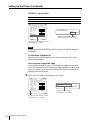 90
90
-
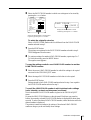 91
91
-
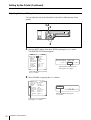 92
92
-
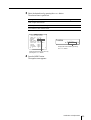 93
93
-
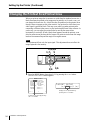 94
94
-
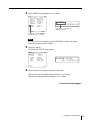 95
95
-
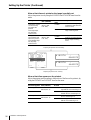 96
96
-
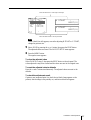 97
97
-
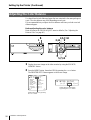 98
98
-
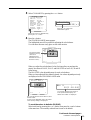 99
99
-
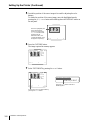 100
100
-
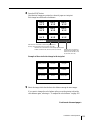 101
101
-
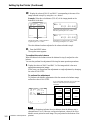 102
102
-
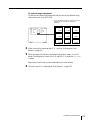 103
103
-
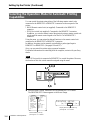 104
104
-
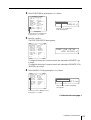 105
105
-
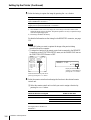 106
106
-
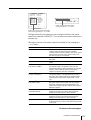 107
107
-
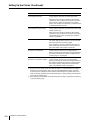 108
108
-
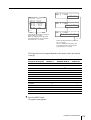 109
109
-
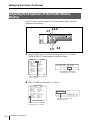 110
110
-
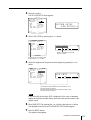 111
111
-
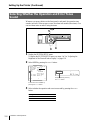 112
112
-
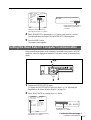 113
113
-
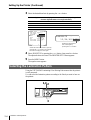 114
114
-
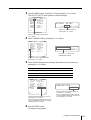 115
115
-
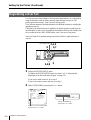 116
116
-
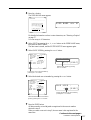 117
117
-
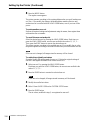 118
118
-
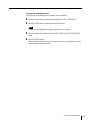 119
119
-
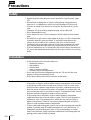 120
120
-
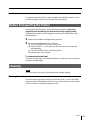 121
121
-
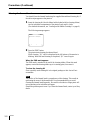 122
122
-
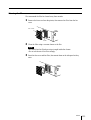 123
123
-
 124
124
-
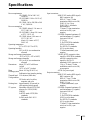 125
125
-
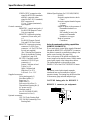 126
126
-
 127
127
-
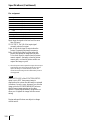 128
128
-
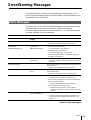 129
129
-
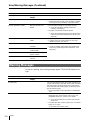 130
130
-
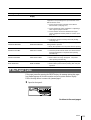 131
131
-
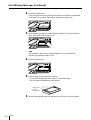 132
132
-
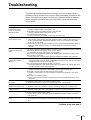 133
133
-
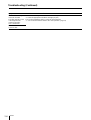 134
134
-
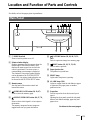 135
135
-
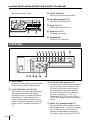 136
136
-
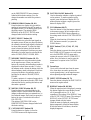 137
137
-
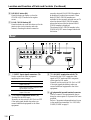 138
138
-
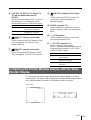 139
139
-
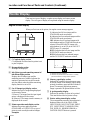 140
140
-
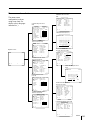 141
141
-
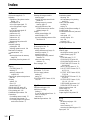 142
142
-
 143
143
-
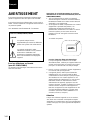 144
144
-
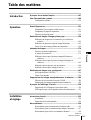 145
145
-
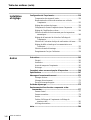 146
146
-
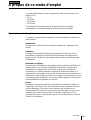 147
147
-
 148
148
-
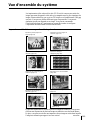 149
149
-
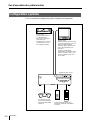 150
150
-
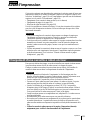 151
151
-
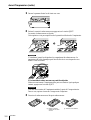 152
152
-
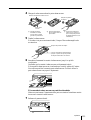 153
153
-
 154
154
-
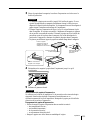 155
155
-
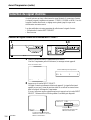 156
156
-
 157
157
-
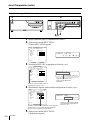 158
158
-
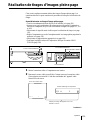 159
159
-
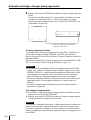 160
160
-
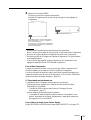 161
161
-
 162
162
-
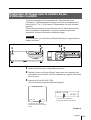 163
163
-
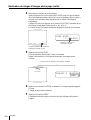 164
164
-
 165
165
-
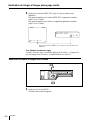 166
166
-
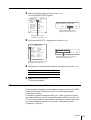 167
167
-
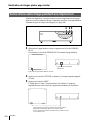 168
168
-
 169
169
-
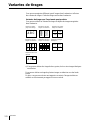 170
170
-
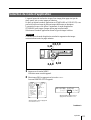 171
171
-
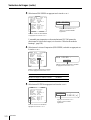 172
172
-
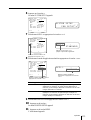 173
173
-
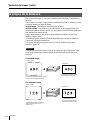 174
174
-
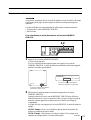 175
175
-
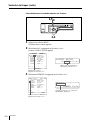 176
176
-
 177
177
-
 178
178
-
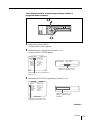 179
179
-
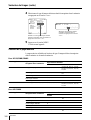 180
180
-
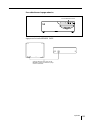 181
181
-
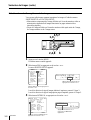 182
182
-
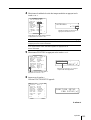 183
183
-
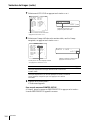 184
184
-
 185
185
-
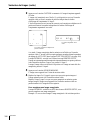 186
186
-
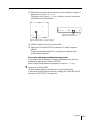 187
187
-
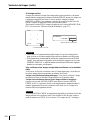 188
188
-
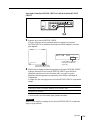 189
189
-
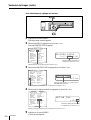 190
190
-
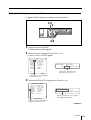 191
191
-
 192
192
-
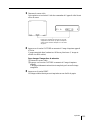 193
193
-
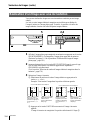 194
194
-
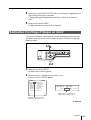 195
195
-
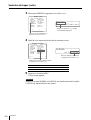 196
196
-
 197
197
-
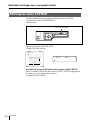 198
198
-
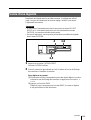 199
199
-
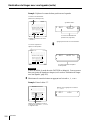 200
200
-
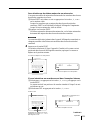 201
201
-
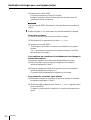 202
202
-
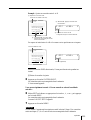 203
203
-
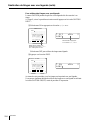 204
204
-
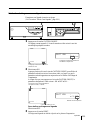 205
205
-
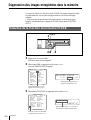 206
206
-
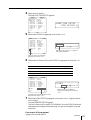 207
207
-
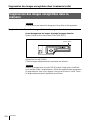 208
208
-
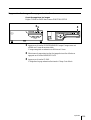 209
209
-
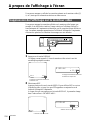 210
210
-
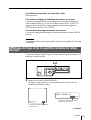 211
211
-
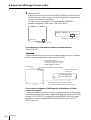 212
212
-
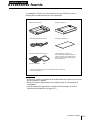 213
213
-
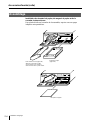 214
214
-
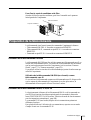 215
215
-
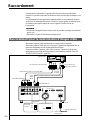 216
216
-
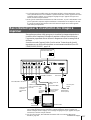 217
217
-
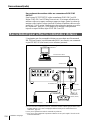 218
218
-
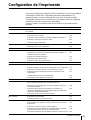 219
219
-
 220
220
-
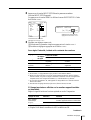 221
221
-
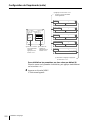 222
222
-
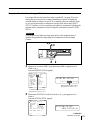 223
223
-
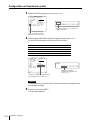 224
224
-
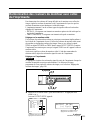 225
225
-
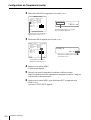 226
226
-
 227
227
-
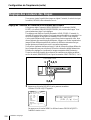 228
228
-
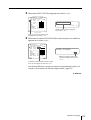 229
229
-
 230
230
-
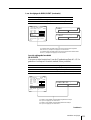 231
231
-
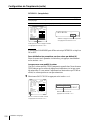 232
232
-
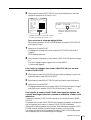 233
233
-
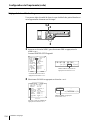 234
234
-
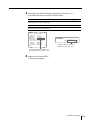 235
235
-
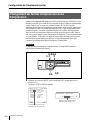 236
236
-
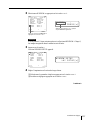 237
237
-
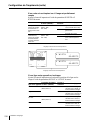 238
238
-
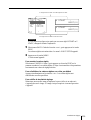 239
239
-
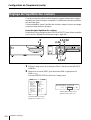 240
240
-
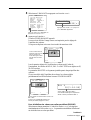 241
241
-
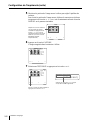 242
242
-
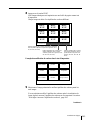 243
243
-
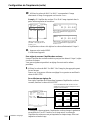 244
244
-
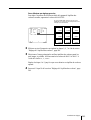 245
245
-
 246
246
-
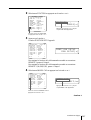 247
247
-
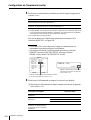 248
248
-
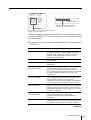 249
249
-
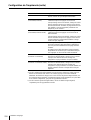 250
250
-
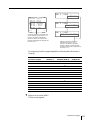 251
251
-
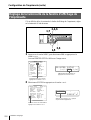 252
252
-
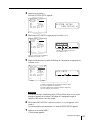 253
253
-
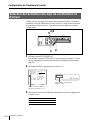 254
254
-
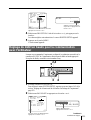 255
255
-
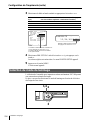 256
256
-
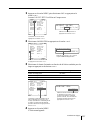 257
257
-
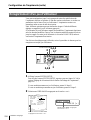 258
258
-
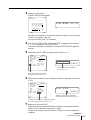 259
259
-
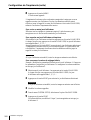 260
260
-
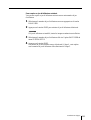 261
261
-
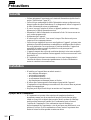 262
262
-
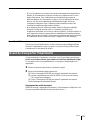 263
263
-
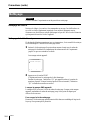 264
264
-
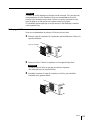 265
265
-
 266
266
-
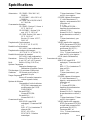 267
267
-
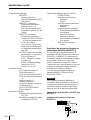 268
268
-
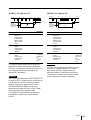 269
269
-
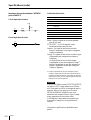 270
270
-
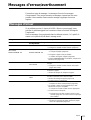 271
271
-
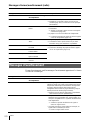 272
272
-
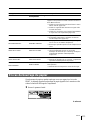 273
273
-
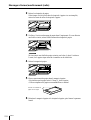 274
274
-
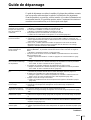 275
275
-
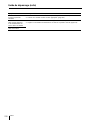 276
276
-
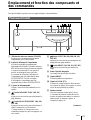 277
277
-
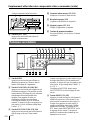 278
278
-
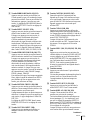 279
279
-
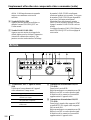 280
280
-
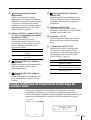 281
281
-
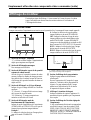 282
282
-
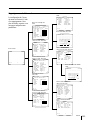 283
283
-
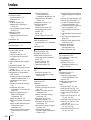 284
284
-
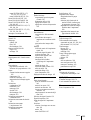 285
285
-
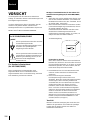 286
286
-
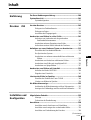 287
287
-
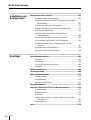 288
288
-
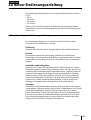 289
289
-
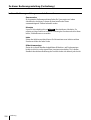 290
290
-
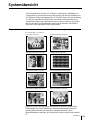 291
291
-
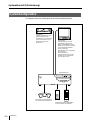 292
292
-
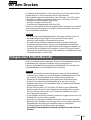 293
293
-
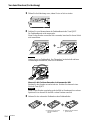 294
294
-
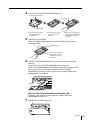 295
295
-
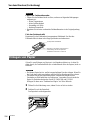 296
296
-
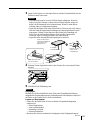 297
297
-
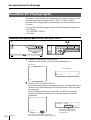 298
298
-
 299
299
-
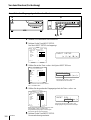 300
300
-
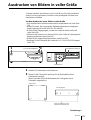 301
301
-
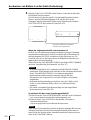 302
302
-
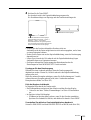 303
303
-
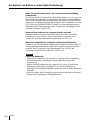 304
304
-
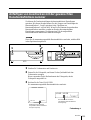 305
305
-
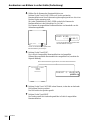 306
306
-
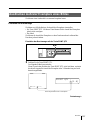 307
307
-
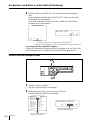 308
308
-
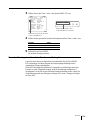 309
309
-
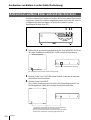 310
310
-
 311
311
-
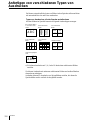 312
312
-
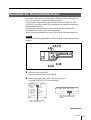 313
313
-
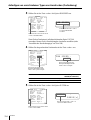 314
314
-
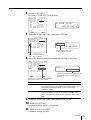 315
315
-
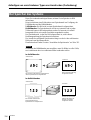 316
316
-
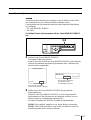 317
317
-
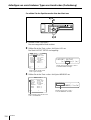 318
318
-
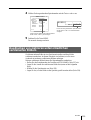 319
319
-
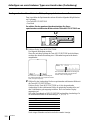 320
320
-
 321
321
-
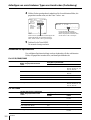 322
322
-
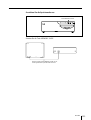 323
323
-
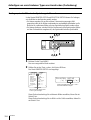 324
324
-
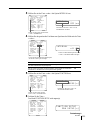 325
325
-
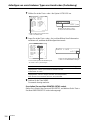 326
326
-
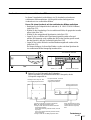 327
327
-
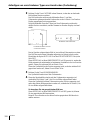 328
328
-
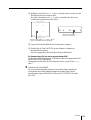 329
329
-
 330
330
-
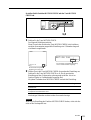 331
331
-
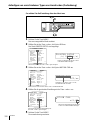 332
332
-
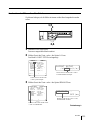 333
333
-
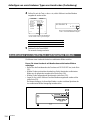 334
334
-
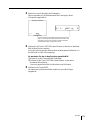 335
335
-
 336
336
-
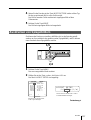 337
337
-
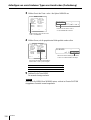 338
338
-
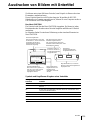 339
339
-
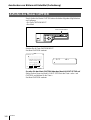 340
340
-
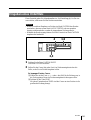 341
341
-
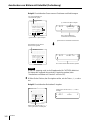 342
342
-
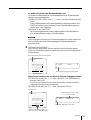 343
343
-
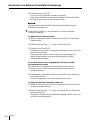 344
344
-
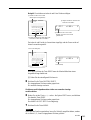 345
345
-
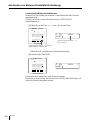 346
346
-
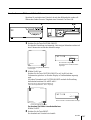 347
347
-
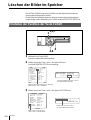 348
348
-
 349
349
-
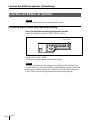 350
350
-
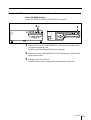 351
351
-
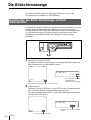 352
352
-
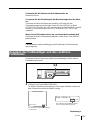 353
353
-
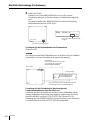 354
354
-
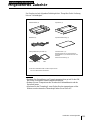 355
355
-
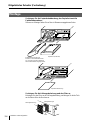 356
356
-
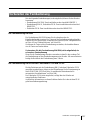 357
357
-
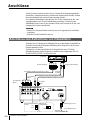 358
358
-
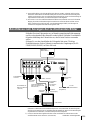 359
359
-
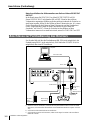 360
360
-
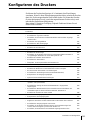 361
361
-
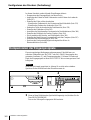 362
362
-
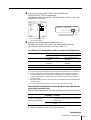 363
363
-
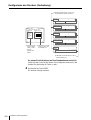 364
364
-
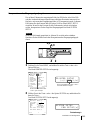 365
365
-
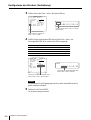 366
366
-
 367
367
-
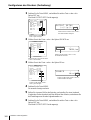 368
368
-
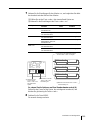 369
369
-
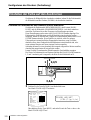 370
370
-
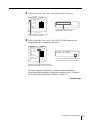 371
371
-
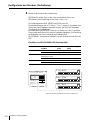 372
372
-
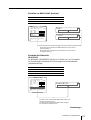 373
373
-
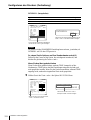 374
374
-
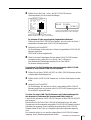 375
375
-
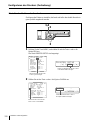 376
376
-
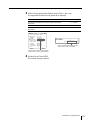 377
377
-
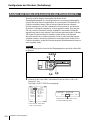 378
378
-
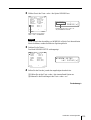 379
379
-
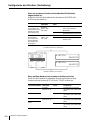 380
380
-
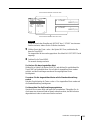 381
381
-
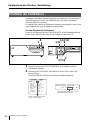 382
382
-
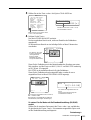 383
383
-
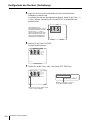 384
384
-
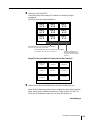 385
385
-
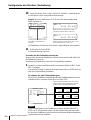 386
386
-
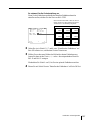 387
387
-
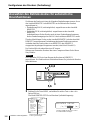 388
388
-
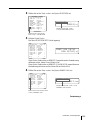 389
389
-
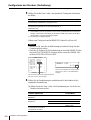 390
390
-
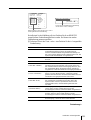 391
391
-
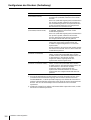 392
392
-
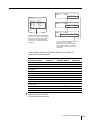 393
393
-
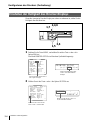 394
394
-
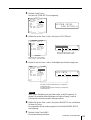 395
395
-
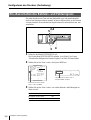 396
396
-
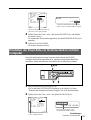 397
397
-
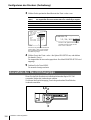 398
398
-
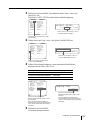 399
399
-
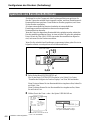 400
400
-
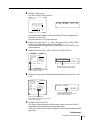 401
401
-
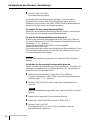 402
402
-
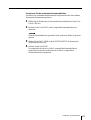 403
403
-
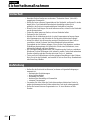 404
404
-
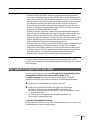 405
405
-
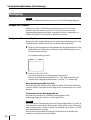 406
406
-
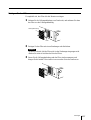 407
407
-
 408
408
-
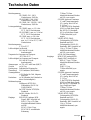 409
409
-
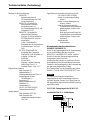 410
410
-
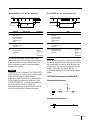 411
411
-
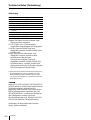 412
412
-
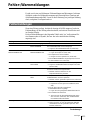 413
413
-
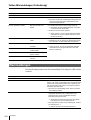 414
414
-
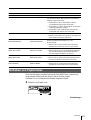 415
415
-
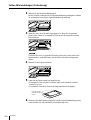 416
416
-
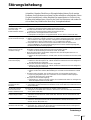 417
417
-
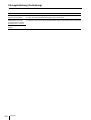 418
418
-
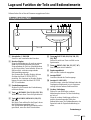 419
419
-
 420
420
-
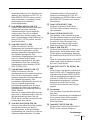 421
421
-
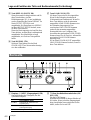 422
422
-
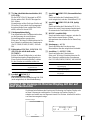 423
423
-
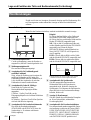 424
424
-
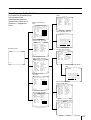 425
425
-
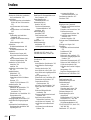 426
426
-
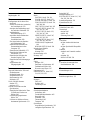 427
427
-
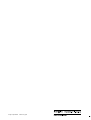 428
428
Sony UP-50 Benutzerhandbuch
- Kategorie
- Notizbücher
- Typ
- Benutzerhandbuch
in anderen Sprachen
- English: Sony UP-50 User manual
- français: Sony UP-50 Manuel utilisateur
Verwandte Papiere
Sonstige Unterlagen
-
Sartorius TS 12 Bedienungsanleitung
-
Olympus P-11 Benutzerhandbuch
-
Olympus P-10 Benutzerhandbuch
-
Olympus P-11 Benutzerhandbuch
-
Olympus P-10 Benutzerhandbuch
-
Sartorius YDP 03-0CE Bedienungsanleitung
-
Olympus CAMEDIA P-300E Instructions Manual
-
Star LC-240C Benutzerhandbuch
-
Epson Stylus Photo PX810FW Bedienungsanleitung
-
Epson Stylus Photo PX730WD Bedienungsanleitung